Eine Methode zur Identitätsverifizierung abbrechen
Wenn Sie eine für Ihr Konto eingerichtete Methode zur Identitätsverifizierung aufheben möchten, sind die erforderlichen Schritte davon abhängig, ob Sie noch Zugriff auf das Gerät, die Authentifizierungs-App (einschließlich GoDaddy Studio) oder den Hardware-Sicherheitsschlüssel haben, mit dem bzw. der Sie die Verifizierung eingerichtet haben.
Haben Sie Zugriff auf das Gerät oder die App, mit dem/der Sie die Verifizierungsmethode eingerichtet haben?
Wenn Sie den Zugriff auf Ihr Gerät verlieren, bedeutet das nicht, dass auch der Zugang zu Ihrem Konto verloren ist. Wenn Sie das Gerät, die Authentifizierungs-App oder den Hardware-Sicherheitsschlüssel, mit denen Sie die zweistufige Verifizierung eingerichtet haben, nicht mehr besitzen, ist das kein Problem. Wir werden Sie zur Sicherheit noch einmal durch die Identitätsüberprüfung führen und Sie anschließend zum Formular zur Kontowiederherstellung weiterleiten, damit Sie Ihre Methoden zur Identitätsüberprüfung aufheben können.
- Bitte melden Sie sich bei Ihrem GoDaddy-Konto an.
- Wenn Sie zur Eingabe des 6-stelligen Verifizierungscodes aufgefordert werden: Falls Sie keine alternativen Verifizierungsmethoden eingerichtet haben, wählen Sie bitte Konto wiederherstellen aus.
Falls Sie alternative Methoden eingerichtet haben, wählen Sie Eine andere Methode versuchen und anschließend Ihr Konto wiederherstellen aus.
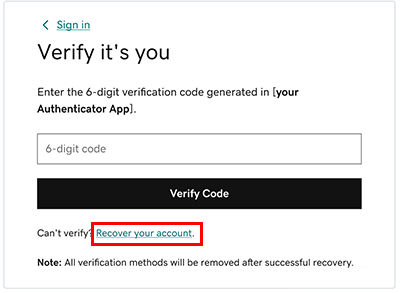
Wir bitten Sie um die Bereitstellung von Informationen, die Ihre Identität bestätigen.
- Wenn die von Ihnen angegebenen Informationen mit Ihrem Konto übereinstimmen, erhalten Sie wieder Zugriff auf Ihr Konto. Allerdings werden alle Ihre bestehenden Methoden zur Identitätsverifizierung entfernt.
- Sollten wir die von Ihnen angegebenen Informationen nicht mit Ihren Kontoinformationen abgleichen können, fahren Sie bitte mit dem nächsten Schritt fort.
Hinweis: Wir können verschiedene Methoden zur Überprüfung Ihrer Identität verwenden, einschließlich das Erfassen und Verarbeiten Ihrer biometrischen Daten durch unseren Dienstleister Persona. - Wählen Sie unter Ihre Identität konnte nicht bestätigt werden die Option Weiter aus.
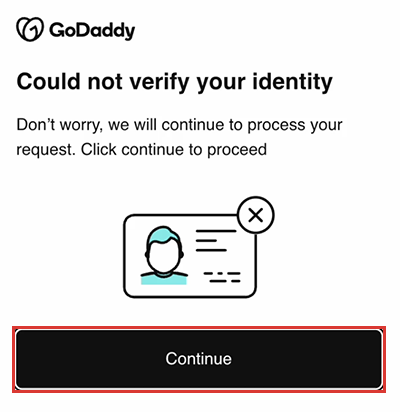
- Bitte füllen Sie das Formular zur Kontowiederherstellung aus und wählen Sie anschließend Wiederherstellungsanfrage senden aus. Wir werden Ihre Angaben prüfen und Ihnen innerhalb von 48 Stunden antworten.
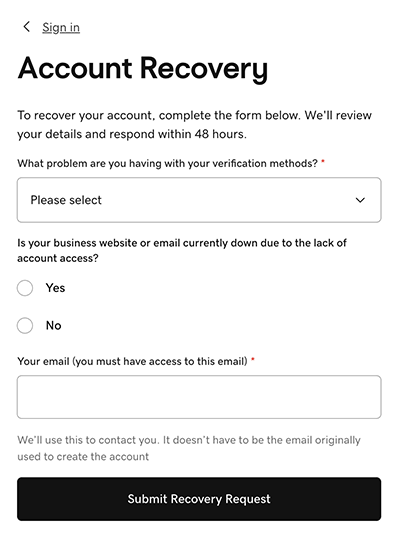
Wenn Sie Zugriff auf das Gerät, die Authentifizierungs-App (einschließlich GoDaddy Studio) oder den Sicherheitsschlüssel haben, mit dem bzw. der Sie die Identitätsverifizierung eingerichtet haben, melden Sie sich an, löschen Sie die Verifizierungsmethode, und schon können Sie loslegen. Sie können die Funktion jederzeit wieder aktivieren.
- Gehen Sie zu Ihrer GoDaddy-Seite Sicherheit.
- Möglicherweise werden Sie aufgefordert, sich anzumelden. Falls Sie die Verifizierung aktiviert haben, geben Sie den Code ein, den Sie auf Ihrem Handy oder in Ihrer Authentifizierungs-App finden. Alternativ können Sie Ihren Sicherheitsschlüssel eingeben.
Hinweis: Sie haben keinen Verifizierungscode erhalten? Unsere Anleitung zur Fehlerbehebung kann Ihnen weiterhelfen.
- In der Liste Sicherheit unter Verifizierungsmethoden wähle für die Methode, die du stornieren möchtest, Bearbeiten
 und anschließend Entfernen.
und anschließend Entfernen. - Wählen Sie Löschen bestätigen. Es wird eine Erfolgsmeldung angezeigt, und wir deaktivieren diese Methode umgehend.
- Wenn Sie zusätzliche Identitätsverifizierungsmethoden entfernen möchten, wiederholen Sie die Schritte 3 und 4.
Hinweis: Wenn Sie erweiterte Sicherheit aktiviert haben , sodass bei jeder Anmeldung bei Ihrem Konto eine Identitätsverifizierung erforderlich ist, wird diese zusätzliche Verifizierung deaktiviert, wenn Sie alle Ihre Verifizierungsmethoden entfernen.